Word で文書を保護するにはどうすればよいですか?
- 青灯夜游オリジナル
- 2020-07-28 13:57:1319741ブラウズ
ワードで文書を保護するには、「編集を制限したり、ユーザーごとに権限を制限したりする」ことで実現できます。編集を制限する方法: 1. Word 文書を開き、「レビュー」-「保護」-「編集を制限」をクリックします; 2. クリックして文書内でそのような編集のみを許可し、強制保護をオンにして閉じます; 3. パスワードを入力し、 「OK」をクリックします。

#Word で保護モードをオンにするプロセスは、Word2016 を例にとると、他のオフィス ソフトウェアのプロセスと似ています。文書保護が必要な Word 文書を開きますが、この時点では、下図に示すように、まだ通常の文書です。

2 番目のステップは、上のメニュー バーで [レビュー] を見つけ、[保護] をクリックして、[編集の制限] を見つけます。文書の保護とは、文書を制限することです。編集、制限付き編集をオンにしてドキュメント保護モードを有効にします。
制限付き編集をオンにすると、ドキュメントが強制的に保護されていないことが右側に表示されます。クリックすると、図のように、ドキュメント内でこのタイプの編集のみが許可されます。図中、編集者が選択した箇所にチェックを入れます。
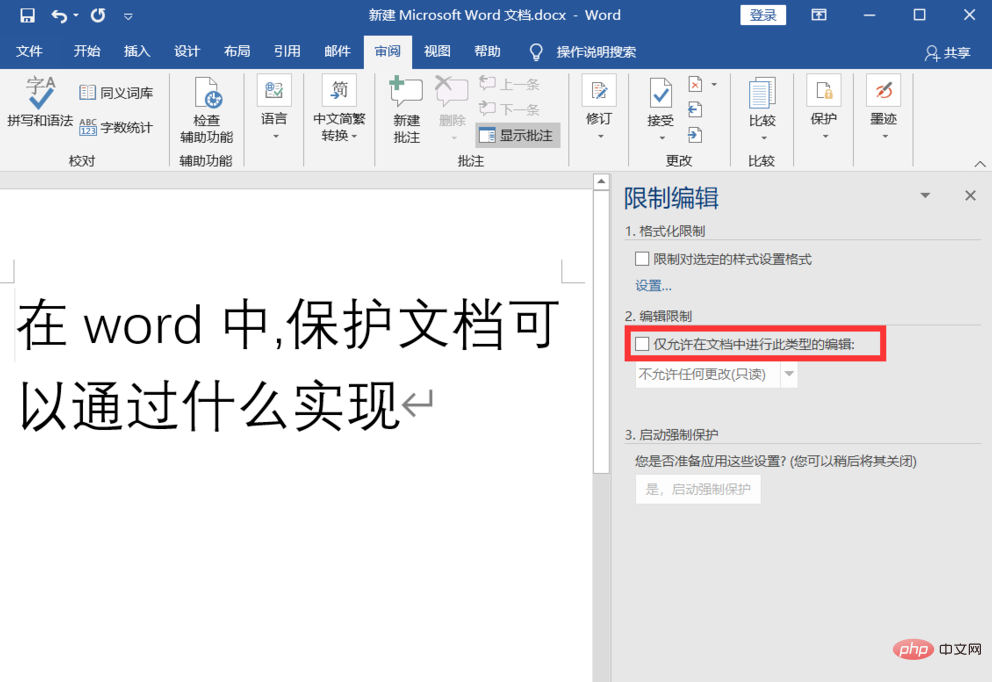
次に、下の [はい、強制保護を開始します] をクリックします。設定したパスワードを入力し、[OK] をクリックして、この Word 文書の強制保護をオンにします。とても簡単なことではありませんか?
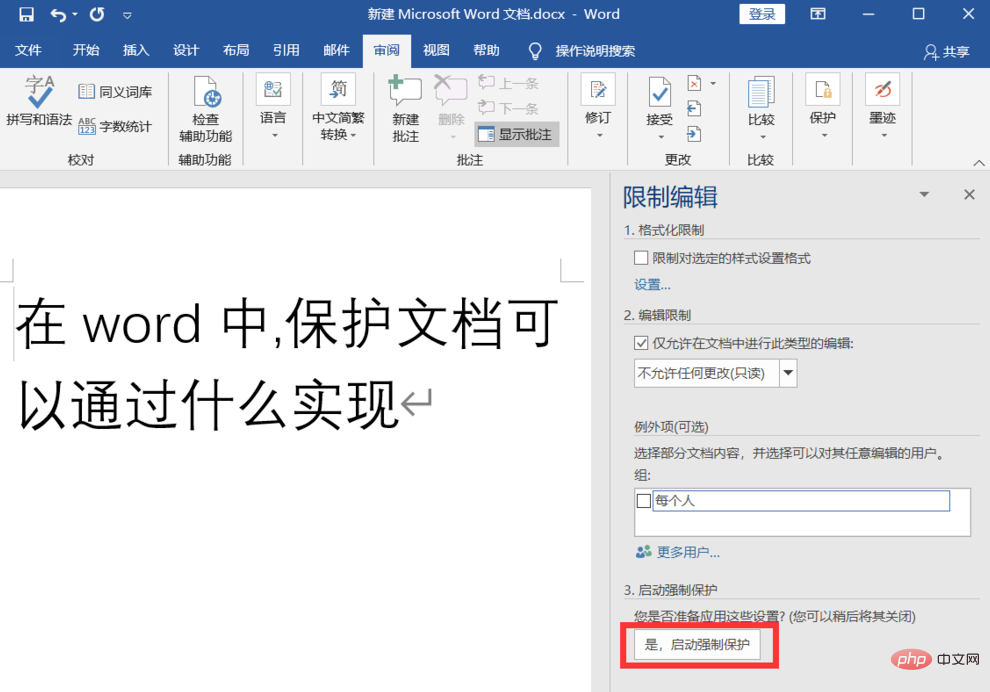
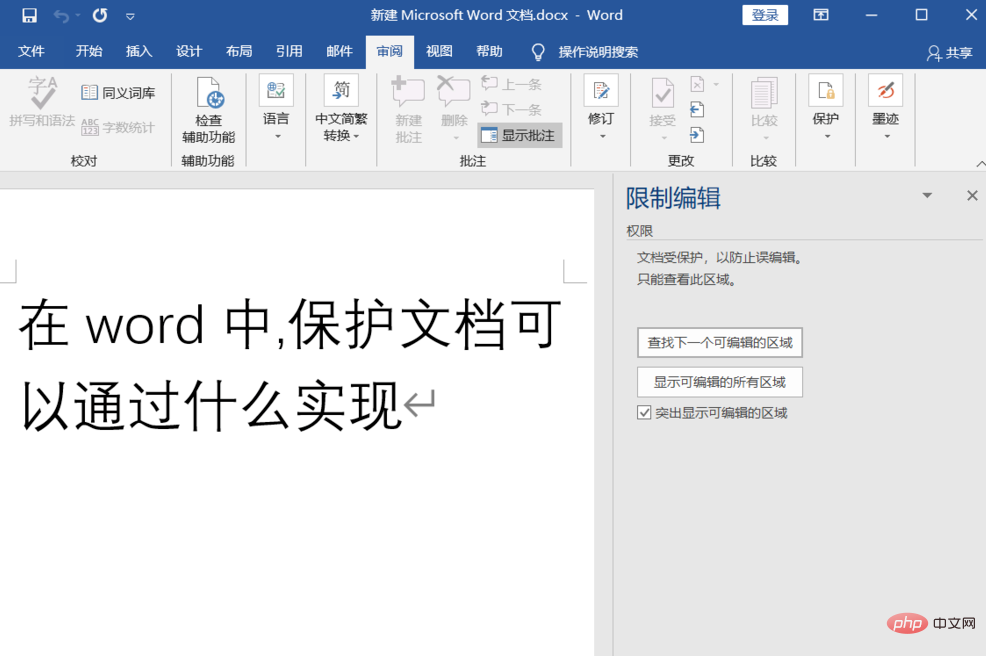
推奨チュートリアル: 「Word チュートリアル 」
以上がWord で文書を保護するにはどうすればよいですか?の詳細内容です。詳細については、PHP 中国語 Web サイトの他の関連記事を参照してください。
声明:
この記事の内容はネチズンが自主的に寄稿したものであり、著作権は原著者に帰属します。このサイトは、それに相当する法的責任を負いません。盗作または侵害の疑いのあるコンテンツを見つけた場合は、admin@php.cn までご連絡ください。
前の記事:PDFをWord文書に変換できますか?次の記事:PDFをWord文書に変換できますか?



